
CSS (Cascading Style Sheets) – это основной инструмент для оформления веб-страниц, который позволяет настроить внешний вид сайта, задавая правила для элементов на странице. С помощью CSS можно изменять шрифты, цвета, отступы, расположение элементов и другие визуальные характеристики. В этой статье мы подробно рассмотрим, как эффективно использовать CSS для создания уникального и функционального внешнего стиля для вашего сайта.
Основные принципы использования CSS включают разделение структуры и оформления: HTML отвечает за контент и структуру, а CSS – за визуальное представление. Чтобы добиться гибкости в изменении дизайна, важно правильно организовать код. Например, внешний вид страницы можно контролировать через внутренние стили (в теге style), подключение внешних файлов или через встроенные стили в атрибутах элементов HTML.
Для того чтобы ваш сайт выглядел не только красиво, но и был удобен для пользователей, важно учитывать несколько факторов. Первое правило – адаптивность. Сайты должны корректно отображаться на разных устройствах. Для этого используются медиа-запросы, которые позволяют изменять стиль в зависимости от разрешения экрана. Второй аспект – это производительность. Используйте минимальные и сжатыми файлы стилей, чтобы ускорить загрузку страницы. Правильное использование кэширования и минификации файлов CSS существенно ускорит работу сайта.
Разработка внешнего стиля требует внимательности к деталям. Системы сеток, правильное использование шрифтов, а также контрастность между текстом и фоном напрямую влияют на восприятие информации пользователями. Задача CSS – не только сделать сайт красивым, но и улучшить его юзабилити.
Как выбрать цветовую палитру для сайта с помощью CSS
Цветовая палитра играет ключевую роль в восприятии сайта. Чтобы создать гармоничное визуальное восприятие, важно понимать, как выбрать подходящие цвета и как правильно применять их с помощью CSS.
1. Основы теории цвета
Перед началом работы с цветами стоит изучить основные принципы теории цвета. Существует несколько базовых схем: монохромные, аналоговые, комплементарные и триадные. Например, монохромная палитра использует различные оттенки одного цвета, что создаёт спокойный и однотонный визуальный эффект. Аналоговые цвета, расположенные рядом друг с другом на цветовом круге, создают гармонию и баланс. Комплементарные цвета, напротив, усиливают друг друга, создавая контраст.
2. Использование CSS-переменных
Для более гибкого управления цветами на сайте полезно использовать CSS-переменные. Определив переменные в корневом элементе, можно легко менять цвета в разных частях сайта, не дублируя код. Пример объявления переменных:
:root {
--primary-color: #3498db;
--secondary-color: #2ecc71;
--background-color: #f4f4f4;
}
Затем их можно применить, например, к фону или тексту:
body {
background-color: var(--background-color);
color: var(--primary-color);
}
3. Контрастность и доступность
Для улучшения читабельности важно учитывать контраст между фоном и текстом. Используйте инструменты для проверки контрастности, такие как WebAIM Contrast Checker, чтобы убедиться, что текст легко читаем для людей с нарушениями зрения. Стандарт WCAG 2.1 рекомендует контрастность не менее 4.5:1 для обычного текста и 3:1 для крупного текста.
4. Ориентирование на целевую аудиторию
Цвета должны соответствовать целям сайта и восприниматься вашей аудиторией. Например, для сайта банка предпочтительнее использовать синие и зелёные оттенки, ассоциирующиеся с надёжностью и стабильностью. Для креативных проектов подойдут более яркие и нестандартные сочетания, подчёркивающие инновационность и динамичность.
5. Применение цветовых схем с помощью CSS
Для реализации выбранной палитры используйте CSS-свойства, такие как background-color, color, border-color и другие. Пример настройки фона и текста с использованием основной палитры:
header {
background-color: var(--primary-color);
color: #fff;
}
footer {
background-color: var(--secondary-color);
color: #333;
}
6. Тестирование на различных устройствах
Цвета могут выглядеть по-разному на разных экранах и при различных настройках мониторов. Поэтому важно тестировать сайт на различных устройствах, чтобы убедиться, что цветовая палитра смотрится гармонично в любых условиях.
Правильный выбор цветовой палитры помогает не только улучшить внешний вид сайта, но и повысить его удобство и доступность для пользователей. Важно находить баланс между эстетикой и функциональностью, а CSS предоставляет гибкие инструменты для эффективного управления цветами.
Как настроить типографику с использованием CSS: шрифты и их стили
Основные свойства для работы с шрифтами:
- font-family – задает шрифт для текста. Можно указать несколько шрифтов через запятую. Первый шрифт будет основным, остальные – запасными.
- font-size – регулирует размер шрифта. Используйте единицы измерения, такие как px, em, rem для точной настройки.
- font-weight – задает толщину шрифта. Можно использовать значения: normal, bold, bolder, lighter, или числовые значения от 100 до 900.
- font-style – определяет стиль шрифта (например, italic или oblique).
- line-height – настраивает высоту строки, что влияет на плотность текста и его читаемость.
- letter-spacing – регулирует расстояние между символами, что может повлиять на визуальное восприятие текста.
- text-transform – позволяет изменять регистр текста (например, превращать все буквы в верхний регистр: uppercase).
Настройка шрифтов может начинаться с выбора правильного шрифта. Для этого CSS предлагает несколько подходов:
- Web-safe шрифты – шрифты, которые поддерживаются на всех устройствах, такие как Arial, Times New Roman, Verdana. Однако они ограничены по дизайну.
- Шрифты Google Fonts – бесплатная коллекция веб-шрифтов. Для использования нужно подключить шрифт через тег
<link>в<head>документа или через @import в CSS. - Подключение шрифта с помощью @font-face – позволяет загружать шрифты с вашего сервера или внешних источников, что дает полный контроль над типографикой сайта.
Пример подключения шрифта с помощью Google Fonts:
@import url('https://fonts.googleapis.com/css2?family=Roboto:wght@400;700&display=swap');
body {
font-family: 'Roboto', sans-serif;
}
Важно не перегружать сайт избыточными шрифтами, чтобы не замедлять загрузку. Рекомендуется использовать не более 2–3 шрифтов на странице, чтобы сохранить визуальную гармонию и ускорить время загрузки.
Настройка шрифтов в заголовках и параграфах:
h1, h2, h3 {
font-family: 'Roboto', sans-serif;
font-weight: 700;
}
p {
font-family: 'Arial', sans-serif;
font-size: 16px;
line-height: 1.5;
}
Дополнительно можно использовать font-variant для настройки стилей шрифтов, например, для отображения малых прописных букв (small-caps), что придаст тексту изысканный вид.
Не забывайте о контрастности и читаемости. Применяйте такие настройки, как line-height и letter-spacing, чтобы текст не был слишком сжатым и трудным для восприятия. Рекомендуется использовать значение line-height от 1.4 до 1.6 для обычного текста и увеличивать его в заголовках для улучшения визуальной иерархии.
Типографика – это не только выбор шрифта, но и тщательная настройка его свойств для обеспечения хорошей читаемости и визуальной привлекательности контента. Правильная настройка шрифтов делает сайт более удобным и приятным для пользователя.
Как использовать Flexbox и Grid для создания адаптивных макетов

Flexbox и Grid – два мощных инструмента CSS для создания гибких и адаптивных макетов. Они позволяют эффективно управлять расположением элементов на странице, независимо от её ширины и устройства, на котором сайт отображается.
Flexbox идеально подходит для однонаправленных макетов, где элементы выстраиваются в строку или колонку. Чтобы создать адаптивную верстку, достаточно применить свойство display: flex к контейнеру, а затем использовать свойства justify-content и align-items для управления выравниванием и распределением элементов. Например, justify-content: space-between позволяет равномерно распределить элементы по горизонтали, а align-items: center – по вертикали.
Для более сложных и многоуровневых макетов с несколькими строками и колонками лучше использовать Grid. Grid позволяет разбить контейнер на сетку, где строки и колонки могут быть легко адаптированы в зависимости от ширины экрана. Для начала нужно задать свойство display: grid, затем определить размеры колонок и строк с помощью grid-template-columns и grid-template-rows. Это позволяет гибко настраивать количество и размер ячеек, что особенно полезно для адаптивных сайтов.
Для адаптивности с помощью Grid можно использовать единицы измерения, такие как fr (фракции), % или auto, чтобы элементы адаптировались под ширину контейнера. Например, grid-template-columns: 1fr 2fr создаст две колонки, где одна будет в два раза шире другой, и эта пропорция будет сохраняться при изменении размера окна.
Одним из преимуществ использования Flexbox и Grid является их способность работать вместе. Например, можно использовать Grid для размещения основных блоков на странице, а внутри них применять Flexbox для выравнивания элементов в строках и колонках.
Для создания адаптивных макетов важно также учитывать медиазапросы. Они позволяют изменять параметры Flexbox и Grid в зависимости от ширины экрана. Использование медиазапросов позволяет «переключать» между разными макетами на различных устройствах, например, показывать одну колонку на мобильных устройствах и несколько колонок на десктопе.
Как добавить анимации и переходы для улучшения взаимодействия с пользователем
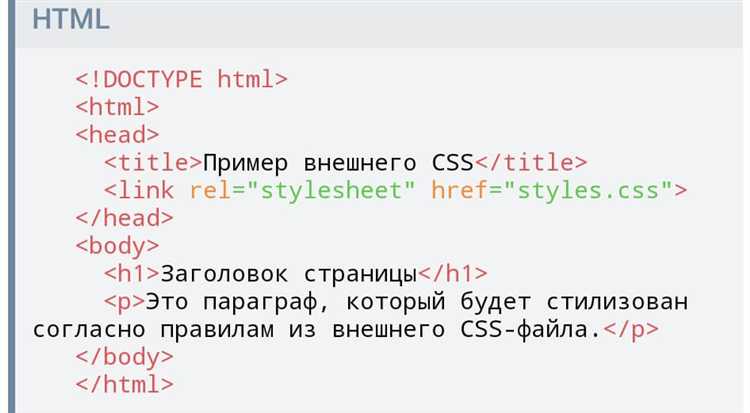
Анимации и переходы – мощные инструменты для повышения удобства пользователя и создания динамичного интерфейса. С их помощью можно сделать взаимодействие с сайтом более интуитивно понятным и визуально привлекательным. Рассмотрим несколько подходов для использования этих технологий на практике.
1. Плавные переходы при наведении курсора
Переходы позволяют плавно изменять состояние элементов при взаимодействии с пользователем. Например, для кнопки можно добавить эффект изменения цвета и размера при наведении, чтобы пользователь сразу ощущал отклик от действия. Это делается с помощью свойства transition, которое задает продолжительность анимации.
button {
background-color: #007bff;
transition: background-color 0.3s ease, transform 0.2s ease;
}
button:hover {
background-color: #0056b3;
transform: scale(1.1);
}В этом примере кнопка плавно меняет цвет и немного увеличивается в размерах при наведении, что делает взаимодействие более естественным и заметным.
2. Анимация появления элементов
Чтобы привлечь внимание к ключевым элементам на странице, можно использовать анимации появления. Например, элементы могут плавно прокачиваться с прозрачности 0 до 1, или сдвигаться с одного края экрана на другой.
@keyframes fadeIn {
0% { opacity: 0; transform: translateY(20px); }
100% { opacity: 1; transform: translateY(0); }
}
.element {
animation: fadeIn 1s ease-out;
}Здесь элемент плавно появляется и сдвигается вверх, что делает его заметным и приятным для восприятия. Такие анимации можно применять для загрузки контента или при прокрутке страницы.
3. Микроанимированные элементы
Микроанимированные элементы – это небольшие, но эффективные анимации, которые сопровождают взаимодействие пользователя с сайтом. Примером может быть небольшое колебание кнопки при клике или появление подсказки с анимацией.
button:active {
transform: scale(0.95);
transition: transform 0.1s ease;
}Здесь кнопка слегка уменьшается при нажатии, создавая эффект «нажатия» и делая интерфейс более живым.
4. Задержка анимации для улучшения восприятия
Для того чтобы анимации не перегружали интерфейс, можно использовать задержки. Это помогает распределить анимации по времени и сделать их восприятие более естественным. В CSS для этого используется свойство animation-delay.
.element {
animation: fadeIn 1s ease-out;
animation-delay: 0.5s;
}Такой подход позволяет задерживать анимацию, что может быть полезно для реализации последовательного появления элементов на странице.
5. Избегание избыточных анимаций
Анимации должны быть полезными и ненавязчивыми. Чрезмерное использование анимаций может отвлекать пользователя и мешать восприятию контента. Важно следить за тем, чтобы анимации не занимали слишком много времени и не перегружали интерфейс. Время выполнения анимаций обычно не должно превышать 1 секунды.
Использование переходов и анимаций должно быть обоснованным и гармоничным, что позволит создать удобный и приятный пользовательский опыт.
Как работать с отступами и границами для точного выравнивания элементов
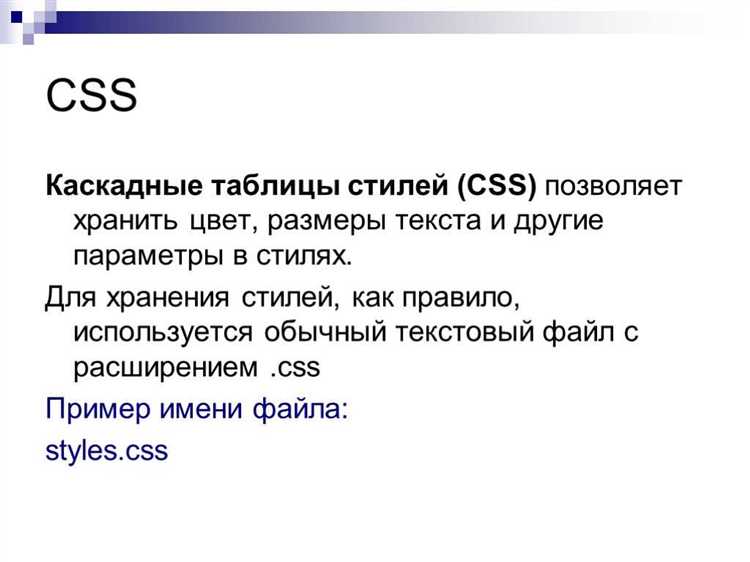
Для точного выравнивания элементов на странице важно понимать, как работают отступы (margins), внутренние отступы (padding) и границы (borders) в CSS. Эти свойства позволяют контролировать расстояние между элементами и их внутреннее пространство, что критично для чистого и удобного дизайна.
Отступы (margin) создают пространство между элементом и соседними элементами. Это пространство определяется внешним отступом, и оно не влияет на размер самого элемента. Например, для установки равных отступов по бокам можно использовать свойство margin: 0 auto;, что позволяет центрировать блок на странице.
Внутренние отступы (padding) используются для создания пространства внутри элемента, между его содержимым и границами. Параметры padding позволяют не только увеличить внутреннее пространство, но и изменять размеры блока, не влияя на соседние элементы. Это важно при работе с текстом или изображениями, где необходимо оставить пространство вокруг содержимого.
Границы (border) определяют визуальные рамки элемента. Границы могут быть как видимыми, так и невидимыми, в зависимости от значения свойства border-width. Чтобы избежать путаницы с размерами элемента, учитывайте, что граница прибавляется к общей ширине и высоте блока, если используется свойство box-sizing: content-box;. Если требуется, чтобы границы не увеличивали размеры блока, используйте box-sizing: border-box;.
Для точного выравнивания элементов часто применяются сочетания этих свойств. Например, при выравнивании элементов по вертикали с использованием flexbox можно контролировать отступы с помощью justify-content и align-items, но также важно использовать правильные внутренние отступы для контроля за размещением контента внутри блоков.
Не забывайте, что отступы и границы могут изменять внешний вид страницы при разных разрешениях экрана, поэтому следует использовать медиазапросы для корректировки этих свойств на мобильных устройствах. Например, на маленьких экранах можно уменьшать отступы с помощью margin: 5px; или изменять размер границ через border-width: 1px;.
Как оптимизировать производительность сайта через минимизацию CSS

Минимизация CSS-файлов – один из ключевых способов улучшить производительность сайта. Это процесс удаления ненужных символов, таких как пробелы, комментарии и переносы строк, без потери функциональности. Он помогает сократить размер файлов, ускоряя загрузку страниц и улучшая пользовательский опыт.
Для минимизации CSS существует несколько подходов. Один из них – использование онлайн-инструментов или плагинов для сборщиков, таких как Gulp или Webpack. Эти инструменты автоматизируют процесс минимизации, интегрируя его в процесс разработки. Например, плагин cssnano для Webpack может значительно уменьшить размер CSS без ущерба для производительности.
Кроме того, важно проверять наличие неиспользуемого CSS. В современных проектах часто встречаются большие стили, часть которых уже не используется. Для этого можно использовать инструменты, такие как PurifyCSS или UnCSS, которые анализируют HTML-страницы и удаляют неиспользуемые стили. Этот процесс позволяет еще больше уменьшить размер файлов.
Также стоит учитывать порядок подключения CSS-файлов. Лучше всего подключать основные стили в начале загрузки страницы, а дополнительные – асинхронно, после основного контента. Это помогает избежать блокировки рендеринга и ускоряет время загрузки. Для этого можно использовать атрибут rel="preload" в теге link для предварительной загрузки важных стилей.
Чтобы повысить эффективность, можно разделить стили на несколько файлов, например, для различных страниц или компонентов. Это позволяет загружать только необходимые стили, сокращая время загрузки и объем передаваемых данных.
Наконец, стоит обратить внимание на компрессию CSS-файлов. Использование таких методов, как gzip или Brotli, позволяет дополнительно уменьшить размер файлов при передаче через сеть. Эти технологии сжимаются на сервере и автоматически распаковываются на стороне клиента, улучшая время загрузки.
Вопрос-ответ:
Что такое CSS и как он влияет на внешний вид сайта?
CSS (Cascading Style Sheets) — это язык, который используется для оформления веб-страниц. Он позволяет задать стиль для различных элементов на сайте, таких как шрифты, цвета, отступы, расположение объектов и многое другое. CSS помогает преобразовать простой HTML-контент в визуально привлекательный и функциональный интерфейс, определяя, как элементы должны отображаться на разных устройствах и экранах.
Как сделать сайт адаптивным с помощью CSS?
Для создания адаптивного дизайна в CSS применяются медиа-запросы (media queries). Они позволяют изменять стили в зависимости от характеристик устройства, например, ширины экрана. Пример: можно задать одно оформление для больших экранов, а для мобильных устройств — уменьшить шрифт или изменить расположение элементов. Медиа-запросы дают возможность сделать сайт удобным для пользователей, независимо от того, с какого устройства они его посещают.
Что такое Flexbox и как он помогает при создании внешнего стиля сайта?
Flexbox — это модель расположения элементов, которая позволяет создавать гибкие и адаптивные макеты. Основная особенность Flexbox заключается в том, что он упрощает выравнивание элементов по оси (горизонтальной или вертикальной) и распределение пространства между ними. С помощью Flexbox можно легко создавать такие структуры, как карточки, меню или панели, которые автоматически подстраиваются под размер экрана и могут изменять свой внешний вид в зависимости от контекста.






